Schaaleenheidknooppunten toevoegen in Azure Stack Hub
U kunt de totale capaciteit van een bestaande schaaleenheid vergroten door een andere fysieke computer toe te voegen. De fysieke computer wordt ook wel een schaaleenheidknooppunt genoemd. Elk nieuw knooppunt moet hetzelfde CPU-type, geheugen, schijfnummer en grootte hebben als de knooppunten die al aanwezig zijn in de schaaleenheid. Azure Stack Hub biedt geen ondersteuning voor het verwijderen van schaaleenheidknooppunten voor omlaag schalen vanwege architectonische beperkingen. Het is alleen mogelijk om capaciteit uit te breiden door knooppunten toe te voegen. De maximale grootte van een schaaleenheid is 4-16 knooppunten.
Overzicht
Als u een schaaleenheidknooppunt wilt toevoegen, hebt u beheerdersbevoegdheden nodig voor toegang tot uw Azure Stack Hub-exemplaar en hulpprogramma's van de fabrikant van hardwareapparatuur (OEM). Het OEM-hulpprogramma wordt uitgevoerd op de HLH (Hardware Lifecycle Host) om ervoor te zorgen dat de nieuwe fysieke computer overeenkomt met hetzelfde firmwareniveau als bestaande knooppunten.
Waarschuwing
Azure Stack Hub vereist dat de configuratie van alle servers in de oplossing dezelfde configuratie heeft, waaronder bijvoorbeeld CPU (model, kernen), geheugenhoeveelheid, NIC en koppelingssnelheden en opslagapparaten. Azure Stack Hub biedt geen ondersteuning voor een wijziging in CPU-modellen tijdens hardwarevervanging of bij het toevoegen van een schaaleenheidknooppunt. Voor een wijziging in de CPU, zoals een upgrade, zijn uniforme CPU's vereist in elk schaaleenheidknooppunt en een herverdeling van Azure Stack Hub.
In het volgende stroomdiagram ziet u het algemene proces voor het toevoegen van een schaaleenheidknooppunt:
Of uw OEM-hardwareleverancier de plaatsing van het fysieke serverrek opgeeft en de firmware bijwerkt, varieert op basis van uw ondersteuningscontract.
Houd rekening met de volgende beperkingen wanneer u een nieuw knooppunt toevoegt:
- De bewerking voor het toevoegen van een ander schaaleenheidknooppunt bevat twee afzonderlijke fasen: berekening en opslag.
- Tijdens de rekenuitbreidingsfase toont uw Azure Stack Hub de status Uitbreiden . Nadat de rekenuitbreiding is voltooid en de opslaguitbreiding wordt uitgevoerd, toont de stempel de status Opslag configureren.
Laat uw Azure Stack Hub terugkeren naar de status Actief voordat u een ander knooppunt toevoegt. Dit betekent dat u bij het toevoegen van meerdere knooppunten een knooppunt moet toevoegen en moet wachten totdat de status weer op Running staat voordat u het volgende knooppunt toevoegt.
Belangrijk
De opslaguitbreidingsfase kan maximaal meerdere dagen vóór voltooiing worden uitgevoerd, omdat spaties in een pool opnieuw worden gebalanceerd naar schijven met capaciteit. Er is geen invloed op het uitvoeren van workloads op het systeem terwijl er een ander schaaleenheidknooppunt wordt toegevoegd.
Waarschuwing
Voer geen van de volgende bewerkingen uit terwijl er al een bewerking voor het toevoegen van schaaleenheidknooppunten wordt uitgevoerd:
- Azure Stack Hub bijwerken
- Certificaten roteren
- Azure Stack Hub stoppen
- Schaalunitknooppunt repareren
- Nog een knooppunt toevoegen (de eerdere fout met de knooppunt-toevoegactie wordt ook als in uitvoering beschouwd)
Schaaleenheidknooppunten toevoegen
De volgende stappen zijn een algemeen overzicht van het toevoegen van een knooppunt. Volg deze stappen niet zonder eerst te verwijzen naar uw door OEM geleverde documentatie voor capaciteitsuitbreiding:
Zorg ervoor dat het nieuwe knooppunt is geconfigureerd met de BMC-referenties (Baseboard Management Controller) die al zijn geconfigureerd in Azure Stack Hub. Raadpleeg De BMC-referentie bijwerken voor instructies over het bijwerken van de BMC-referenties in Azure Stack Hub.
Plaats de nieuwe fysieke server in het rek en bekabel deze op de juiste wijze.
Schakel fysieke switchpoorten in en pas indien van toepassing toegangsbeheerlijsten (ACL's) aan.
Configureer het juiste IP-adres in de BMC en pas alle BIOS-instellingen toe op basis van uw oem-documentatie.
Pas de huidige firmware-baseline toe op alle onderdelen met de hulpprogramma's die door de hardwarefabrikant worden geleverd en op de HLH draaien.
Voer de bewerking voor het toevoegen van knooppunten uit. U kunt de beheerdersportal of PowerShell gebruiken om nieuwe knooppunten toe te voegen. Met de bewerking Knooppunt toevoegen wordt eerst het nieuwe schaaleenheidknooppunt toegevoegd als beschikbare rekencapaciteit en wordt vervolgens automatisch de opslagcapaciteit uitgebreid. De capaciteit wordt automatisch uitgebreid omdat Azure Stack Hub een hypergeconvergeerd systeem is waar rekenkracht en opslag samen worden geschaald.
- Meld u als een Azure Stack Hub-operator aan bij de Azure Stack Hub-beheerdersportal.
- Navigeer naar + Een bron maken>Capaciteit>Schaaleenheidsknooppunt.
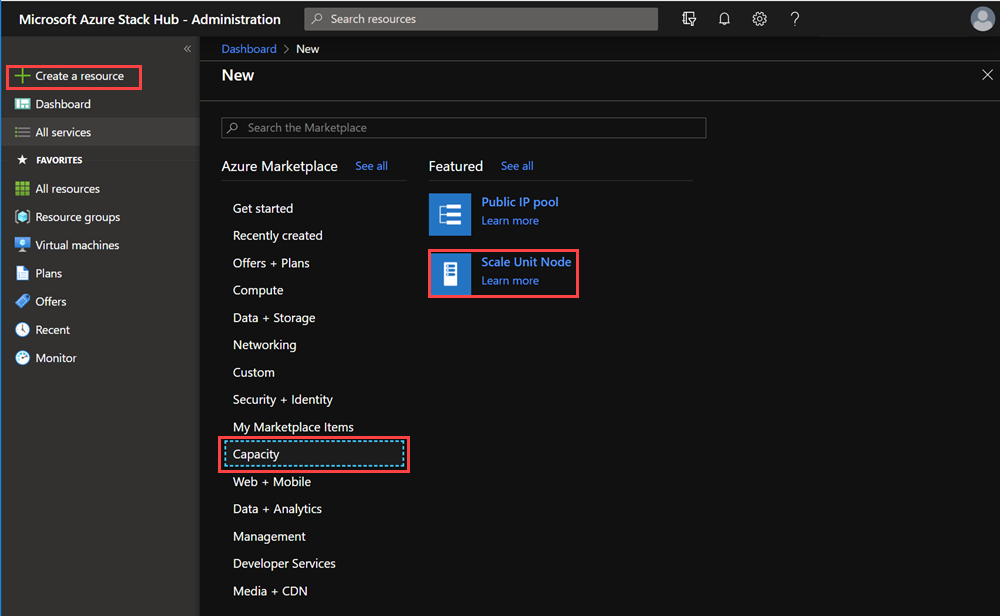
- Selecteer in het deelvenster Knooppunt toevoegen de regio en selecteer vervolgens de schaaleenheid waaraan u het knooppunt wilt toevoegen. Geef ook het IP-ADRES van de BMC op voor het schaaleenheidknooppunt dat u toevoegt. U kunt slechts één knooppunt tegelijk toevoegen.
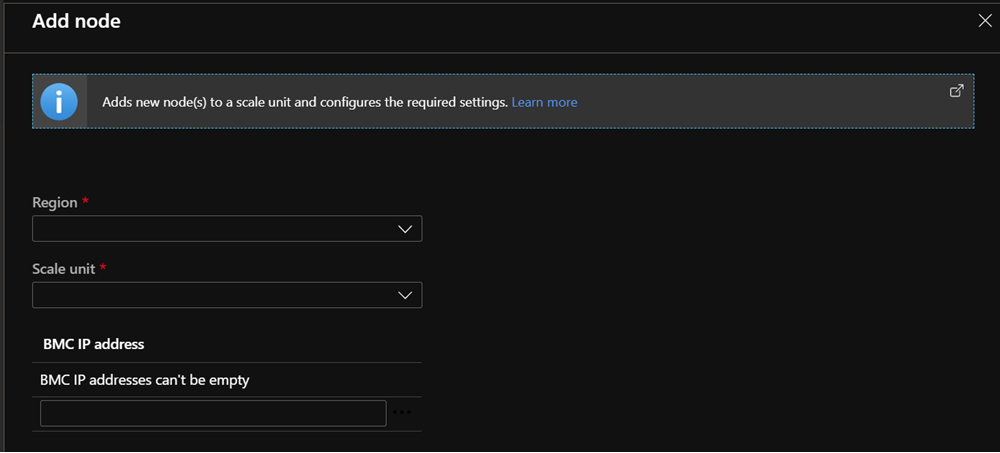
- Controleer of de bewerking voor het toevoegen van het knooppunt is geslaagd door de status te controleren, die In uitvoering moet zijn. Zie de statussectie voor de bewerking om een knooppunt toe te voegen voor meer details.
Monitoren van knooppunt toevoegbewerkingen
Gebruik de beheerportal of PowerShell om de status van de bewerking voor het toevoegen van knooppunten op te halen. Het toevoegen van knooppunten kan enkele uren tot dagen duren voordat deze zijn voltooid.
De beheerdersportal gebruiken
Als u de toevoeging van een nieuw knooppunt wilt bewaken, controleert u de schaaleenheid- of schaaleenheidknooppuntobjecten in de beheerportal. Hiervoor gaat u naar Regiobeheer>Schaaleenheden. Selecteer vervolgens het schaaleenheid- of schaaleenheidknooppunt dat u wilt controleren.
PowerShell gebruiken
U kunt de status voor schaaleenheid- en schaaleenheidknooppunten als volgt ophalen met behulp van PowerShell:
#Retrieve Status for the scale unit
Get-AzsScaleUnit|select name,state
#Retrieve Status for each scale unit node
Get-AzsScaleUnitNode |Select Name, ScaleUnitNodeStatus
Status voor de bewerking voor het toevoegen van knooppunten
Als u wilt controleren of de bewerking voor het toevoegen van knooppunten is geslaagd, controleert u de status van de schaaleenheid.
Voor een schaaleenheid:
| Status | Beschrijving |
|---|---|
| Wordt uitgevoerd | Alle knooppunten nemen actief deel aan de schaaleenheid. |
| Gestopt | Het schaaleenheidknooppunt is offline of onbereikbaar. |
| Uitbreiden | Er worden momenteel een of meer schaaleenheidknooppunten toegevoegd als rekencapaciteit. |
| Opslag configureren | De rekencapaciteit is uitgebreid en de opslagconfiguratie is operationeel. |
| Aanpassing vereist | Er is een fout gedetecteerd waarbij een of meer schaaleenheidknooppunten moeten worden hersteld. |
Voor een schaaleenheidknooppunt:
| Status | Beschrijving |
|---|---|
| Wordt uitgevoerd | Het knooppunt neemt actief deel aan de schaaleenheid. |
| Gestopt | Het knooppunt is niet beschikbaar. |
| Toevoegen | Het knooppunt wordt actief toegevoegd aan de schaaleenheid. |
| Herstellen | Het knooppunt wordt actief hersteld. |
| Onderhoud | Het knooppunt is onderbroken en er wordt geen actieve gebruikersworkload uitgevoerd. |
| Remediëring vereist | Er is een fout gedetecteerd waarbij het knooppunt moet worden hersteld. |
Probleemoplossing
In de volgende sectie worden veelvoorkomende problemen beschreven die kunnen optreden bij het toevoegen van een knooppunt.
Scenario 1: de bewerking voor het toevoegen van schaaleenheidknooppunten mislukt, maar een of meer van de knooppunten worden vermeld met de status Gestopt
Herstel: gebruik de reguliere bewerking om een of meer knooppunten te herstellen. Er kan slechts één herstelbewerking tegelijk worden uitgevoerd.
Scenario 2: een of meer schaaleenheidknooppunten zijn toegevoegd, maar de opslaguitbreiding is mislukt
In dit scenario rapporteert het knooppuntobject van de schaaleenheid de status Uitvoeren, maar de taak Opslag Configureren is niet gestart.
Herstel: gebruik het bevoegde eindpunt om de opslagstatus te controleren door de volgende PowerShell-cmdlet uit te voeren:
Get-VirtualDisk -CimSession s-Cluster | Get-StorageJob
Scenario 3: u hebt een waarschuwing ontvangen die aangeeft dat de uitschaaltaak voor opslag is mislukt
Herstel: In dit geval is de opslagconfiguratietaak mislukt. Voor dit probleem moet u contact opnemen met ondersteuning.